Freshdeskの統合
CoveyThis Translate を任意の Web サイトに統合するのは非常に簡単です。Freshdesk プラットフォームも例外ではありません。当社の簡単なステップ バイ ステップ ガイドに従って、わずか数分で ConveyThis を Freshdesk サイトに追加してください。
1) ConveyThis アカウントを作成する
まず、ConveyThis アカウント ダッシュボードですべての翻訳を表示および管理できます。こちらで ConveyThis アカウントを作成するだけです。

2) ConveyThis からプラグインを選択します。
ウェブサイト テクノロジーとは、ウェブサイトの構築に使用した特定の CMS を指します。この場合は Freshdesk です。
「次へ」をクリックして次の手順に進みます。

「次へ」をクリックした後、ドメイン名を入力し、ウェブサイトを翻訳する言語を指定します。

「次へ」をクリックして次のステップに進みます。
3) ConveyThis プラグインをインストールする
Freshdesk ダッシュボードで、右側のナビゲーション メニューの「管理者」に移動します。
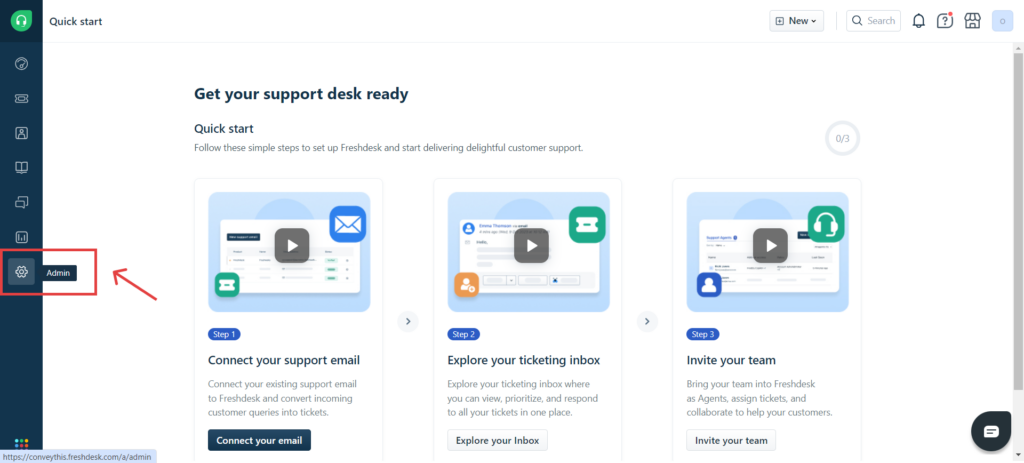
「アカウント」セクションまで下にスクロールして、 「ヘルプデスク設定」セクションを見つけます。そこに移動します。
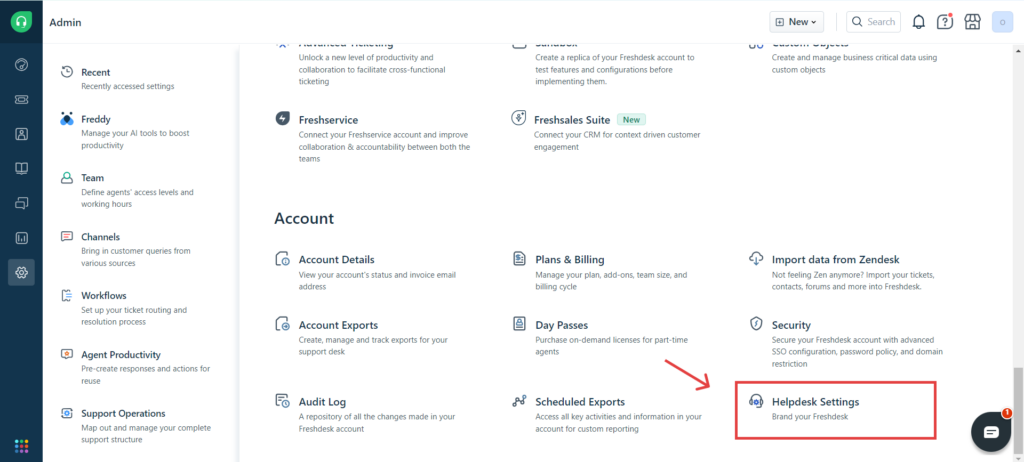
下にスクロールして、 「ポータルの編集」をクリックします。
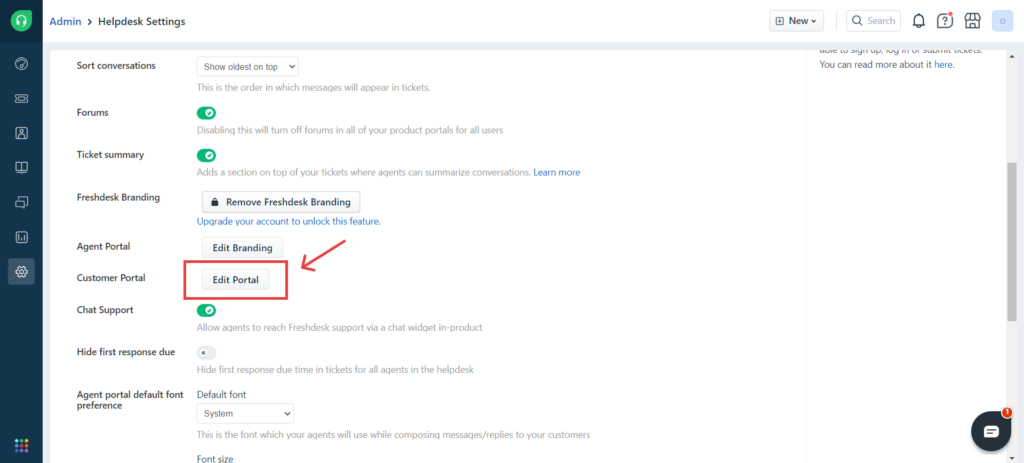
「外観」セクションにリダイレクトし、 「テーマの複製と編集」をクリックします。
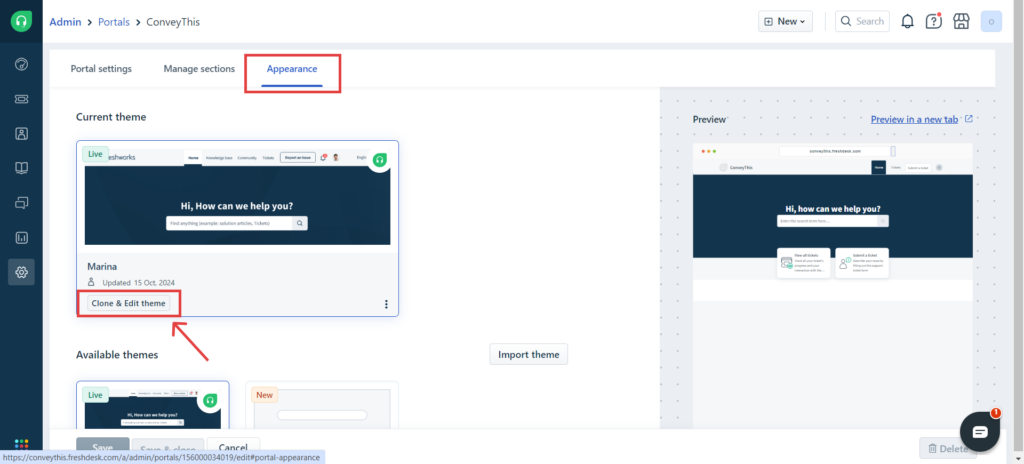
「ページ」タブを選択し、ConveyThis コード スニペットを ヘッダーに追加します。
その後、「保存して公開」をクリックします
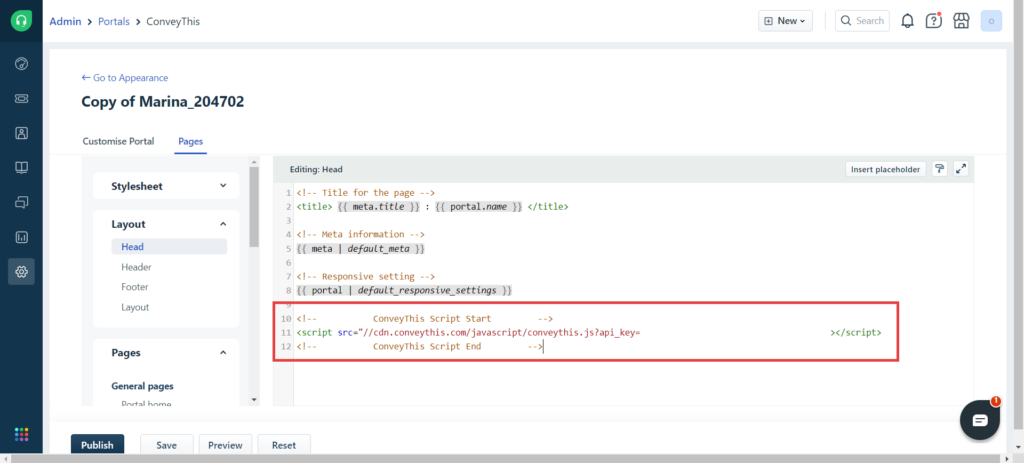
4) これで完了です!
これで完了です。Web サイトにアクセスして、右下にある言語切り替えボタンを確認してください。表示されるまでに数分かかる場合がありますので、少しお待ちいただいても心配しないでください。
言語切り替え機能が表示されたら言語を変更してみてください。すると、魔法のように Web サイトが多言語化されます。これで、ConveyThis ダッシュボードに移動して、すべての翻訳を管理できます。
おめでとうございます。これで、Web サイトの翻訳を開始できます。